2019编程语言展望:Java 依旧是就业需求最高的编程语言
升级设备至更高软件版本

本示例介绍如何使用Web页面和命令行对设备进行版本升级。
安全设备作为某公司的网络出口为该公司提供防护和服务。现需要管理员升级该设备的系统固件,以优化设备性能和升级设备软件功能。
准备工作
升级前,我们建议您:
1、通过Web界面或命令行的show version命令查询当前系统的软件版本,选择合适的升级方法。
2、请参考目标版本的《版本说明》,阅读相应硬件平台的升级指导。
3、通过官网或售后服务热线获得符合您要求的软件版本文件。
4、新的版本需要重启设备才能生效,所以建议在非流量高峰的时候进行升级。
5、不建议对系统进行降级操作,因为该操作会丢失系统配置。
6、如设备内存较低,建议通过CLI进行升级,且移除之前的软件版本才能升级成功。
7、“务必备份系统的配置文件,防止升级中配置丢失”。
以下情况,请先咨询售后
1、确认许可证是否到期。如未过期,可继续升级操作;如已过期,则只能升级至过期前发布的软件版本。
2、尽量避免跨版本升级。如:4.0版本升级至5.0版本,请先升级至4.5版本,再升级至5.0版本。详细的跨版本升级信息,请查看相应版本的《版本说明》。
3、如组网环境配置了HA,请咨询售后服务热线进行升级指导操作。
升级方式一:通过WebUI升级设备
步骤一:以系统管理员身份登录WebUI,查看当前系统版本。
选择“系统 > 系统信息”。在软件版本处查看当前的系统版本为5.5R1P1版本。
步骤二:导出系统的配置文件作为备份。
选择“系统 > 配置文件管理”。
在<配置文件列表>标签页,勾选需备份的系统文件“Startup”,并点击“导出”按钮。
系统将下载配置文件至PC本地。
步骤三:上传升级文件,重启设备。上传前,请先查看您的设备型号,确认得到的升级文件可以用于该型号设备的升级。
选择“系统 > 升级管理”。
1、在<版本升级>标签页,点击“上传版本文件”后的“浏览”按钮,并在本地PC选择需要升级的软件版本“SG6000-M-3-5.5R1P3.bin”。
2、勾选“立即重启,使新版本生效”复选框,并点击“应用”按钮。如果当前业务不能中断,可不勾选“立即重启,使新版本生效”复选框,等非流量高峰时段手动重启。
系统将重启设备,请耐心等待,不要关闭窗口。
步骤四:验证升级是否成功。
待设备重启后,重新登录WebUI。
1、选择“系统 > 系统信息”。
2、在<软件版本>处可见版本信息,显示已升级至5.5R1P3版本。升级成功。
升级方式二:通过命令行升级设备
步骤一:通过Telnet方式登录设备,并查看当前的版本信息。
此例以使用PuTTY连接设备为例。
1、双击打开PuTTY,填写以下信息:
2、Host Name:X.X.X.X(网关设备的管理IP地址)
3、Connetion Type:SSH
4、点击“Open”按钮。
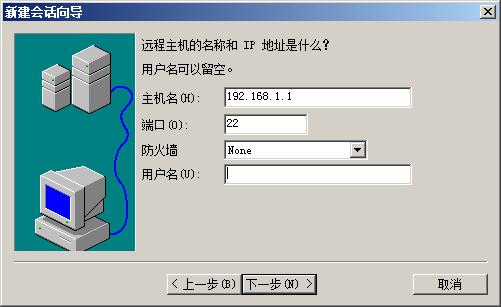
主机名即是您设备的管理ip地址
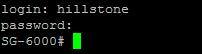
输入系统管理员的用户名和密码,登录成功。

输入命令“show version”,并敲回车键。系统显示当前版本为5.5R1P1。
步骤二:升级设备。此例使用USB方式升级;升级前,请先将版本的升级文件下载至U盘中,并将U盘正确插入设备USB口。
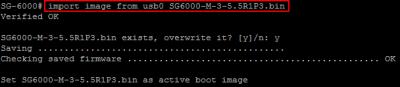
输入命令“import image from usb0 SG6000-M-3-5.5R1P3.bin
1、输入命令“reboot”,并敲回车键。
2、系统弹出提示“System reboot,are you sure?”,输入“y”以确保重启进行。
3、在“Please choose one”后选择希望下载的系统配置文件,输入“a”。
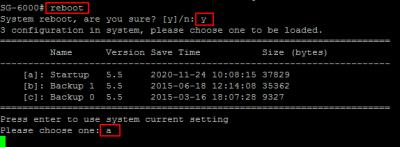
系统重启中,请耐心等待,不要关闭窗口
步骤三:验证升级是否成功。
设备重启后,请重新使用PuTTY登录,登录方式同上。
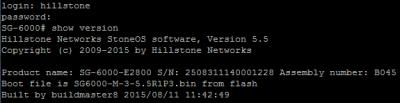
输入命令show version,查看当前的版本信息为5.5R1P3。升级成功。











![[HBLOG]公众号](https://www.liuhaihua.cn/img/qrcode_gzh.jpg)

